Come creare tabelle in WordPress (con e senza plugin)
Pubblicato: 2023-06-24Vuoi creare tabelle in WordPress ? Se stai cercando una guida passo passo per completare l'attività, non cercare oltre. Questo articolo ti insegnerà come creare tabelle in WordPress con e senza plugin!
Ma prima di andare oltre, vediamo cosa sono i tavoli e quando ne abbiamo bisogno.
Cosa sono le tabelle
Esistono tre tipi di tabelle:
- Tabelle statiche
- Tabelle dinamiche
- Tabelle dei prezzi
Diamo un'occhiata a ciascuna opzione e vediamo come ognuna differisce.
1) Tavola statica
Questa è la tabella più comune utilizzata su Internet.
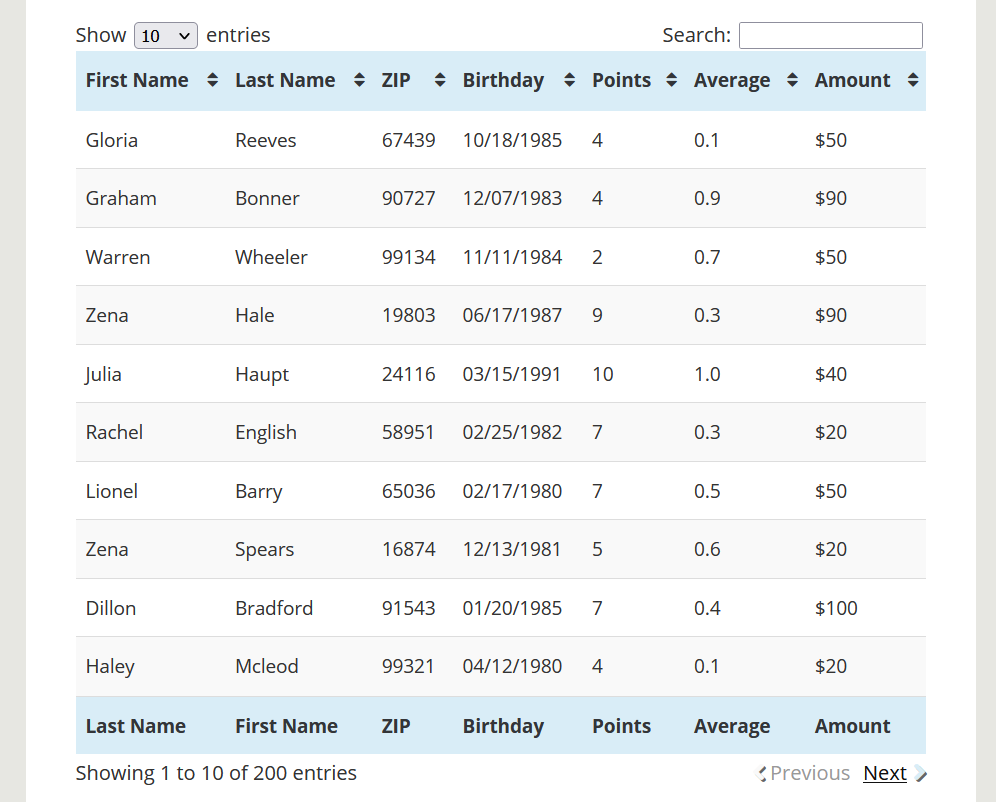
L'idea è piuttosto semplice. Selezionerai quante colonne e righe ti servono. E una volta che hai finito, puoi iniziare a inserire manualmente i dati. Al termine, è possibile visualizzare i dati incorporando la tabella.
2) Tavolo dinamico
Il prossimo tipo di tabella che abbiamo nel nostro elenco è una tabella dinamica.

Qui, invece di inserire manualmente tutti i dati, le tabelle dinamiche estrarranno i dati in base alla tua configurazione. Ad esempio, se è necessario organizzare tutti i prodotti del negozio online, il titolo, i prezzi e la categoria in un'unica tabella, è possibile utilizzare questi plug-in. Man mano che modifichi il titolo o il prezzo del prodotto, la tabella dinamica aggiornerà automaticamente il contenuto.
Questo sarà di grande aiuto per così tanti negozi online.
3) Tabella dei prezzi
Come suggerisce il nome, visualizzerai il costo dello strumento o del servizio che stai offrendo attraverso queste tabelle. Ecco un esempio:

Una tabella dei prezzi conterrà i dettagli del servizio e un link per completare la transazione. Diverse aziende online utilizzano questi tipi di tabelle.
Perché aggiungere tabelle in WordPress è utile
L'utilizzo di tabelle nel tuo sito Web WordPress ti aiuterà in più situazioni:
- Migliore leggibilità: se hai bisogno di migliorare la leggibilità del tuo sito web, dovresti usare le tabelle. Usando le tabelle, puoi ordinare i tuoi dati in modo efficiente. Alcuni plugin per tabelle di WordPress sono inoltre dotati di funzioni di ordinamento, filtraggio e ricerca. In questo modo, i visitatori possono trovare i dati di cui hanno bisogno in pochi secondi.
- Organizzazione: l'organizzazione dei dati con le tabelle è un'opzione fattibile. Se gestisci un blog di confronto o qualcosa di simile, devi far sapere al visitatore cosa ha da offrire ogni strumento o servizio in termini della stessa funzionalità. Con le tabelle, puoi raggiungere questo compito.
- Stile: se gestisci un sito Web o un marchio autorevole, lo stile dei dati sarebbe cruciale. Questo ti farà sembrare più professionale di fronte ai clienti e ai clienti. Impostando una tabella e disegnando le righe e le colonne, puoi distinguerti dalla massa.
- Reattività: molte persone usano i telefoni cellulari per utilizzare Internet in questi giorni. Secondo Statista, più di cinque miliardi di persone utilizzano un telefono cellulare per navigare in Internet. Quindi, rendere il tuo sito Web reattivo è obbligatorio. Una tabella dedicata ti aiuterà a ottimizzare i dati per schermi più piccoli, come gli schermi mobili.
Ora sai perché aggiungere tabelle in WordPress è una buona idea. Successivamente, vediamo come aggiungerli correttamente.
Come creare tabelle in WordPress
Puoi creare tabelle in WordPress in due modi
- Attraverso l'editore di Gutenberg
- Utilizzando un plug-in di tabella dedicato
Di seguito, ti mostreremo entrambi i metodi. In base alle tue esigenze e preferenze, scegli un metodo.
1) Utilizzo dell'editor Gutenberg
Senza utilizzare un singolo plug-in, puoi creare tabelle all'interno di WordPress. Gutenberg viene fornito con un blocco tabella dedicato. Con esso, puoi creare tutte le tabelle di cui hai bisogno. Ecco la guida passo passo per farlo.
Innanzitutto, vai all'editor Gutenberg e aggiungi il table block .
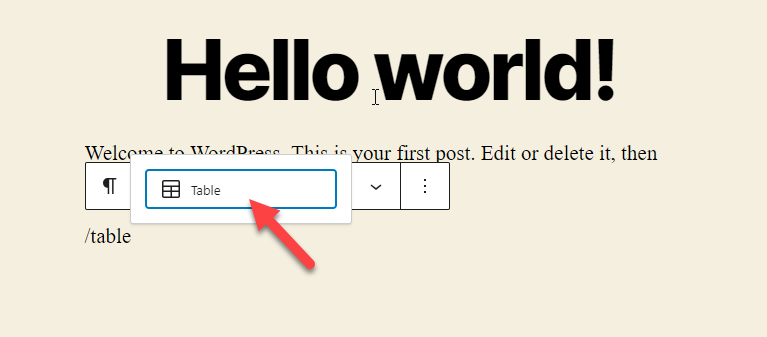
Spiega di quante righe e colonne hai bisogno. Una volta inseriti i dati, fai clic sul pulsante Crea tabella .
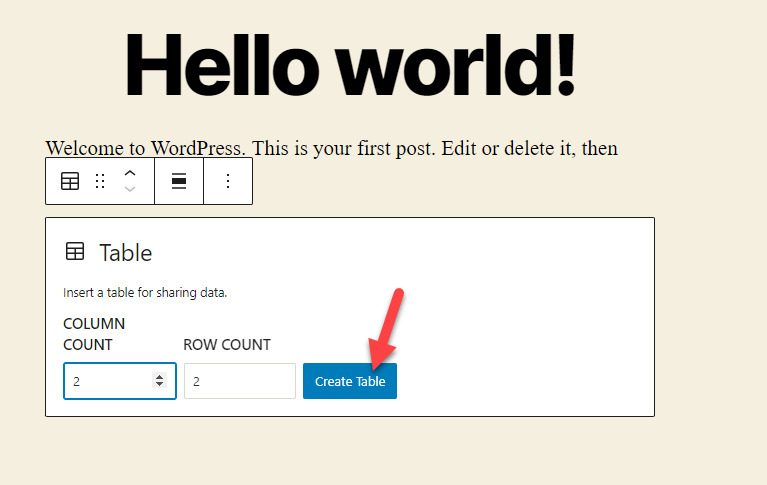
Ora puoi iniziare ad aggiungere valori.
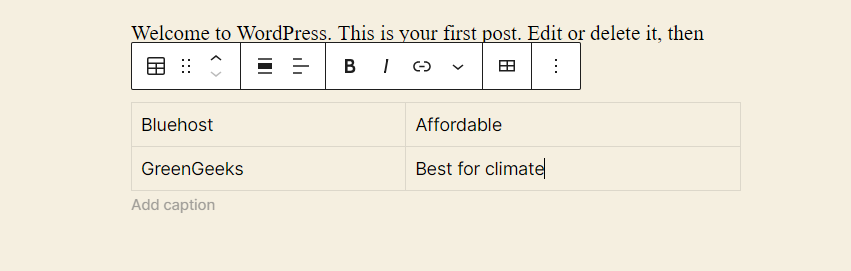
Sul lato destro, puoi anche vedere le impostazioni della tabella.
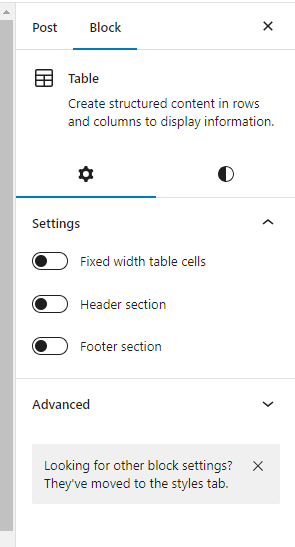
Puoi
- Regola la larghezza del tavolo
- Crea una sezione di intestazione
- Crea una sezione a piè di pagina
attraverso le impostazioni. Una volta completato il processo, salva o aggiorna la pagina. Successivamente, controllalo dal front-end; vedrai la nuova tabella lì.
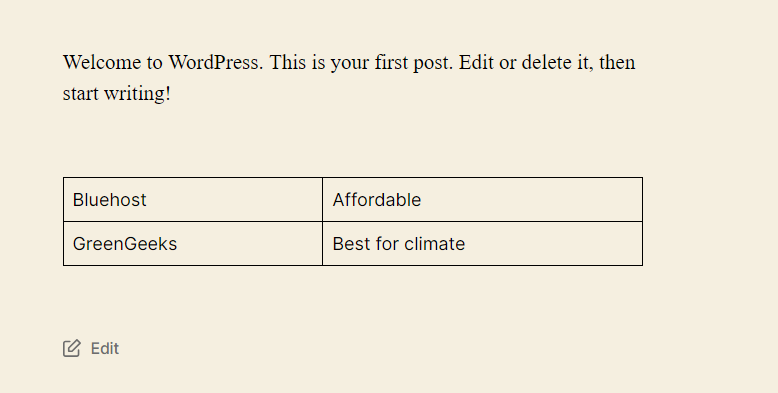
In questo modo, puoi creare tabelle in WordPress senza utilizzare strumenti o codici di terze parti. Successivamente, vediamo come utilizzare un plug-in per l'attività.
2) Con un plug-in dedicato alla tabella
Ci sono così tanti plugin per tabelle WordPress disponibili sul mercato. Per questa demo, useremo TablePress.
2.1) Installazione e Attivazione
La prima cosa che devi fare è installare e attivare TablePress sul tuo sito web.
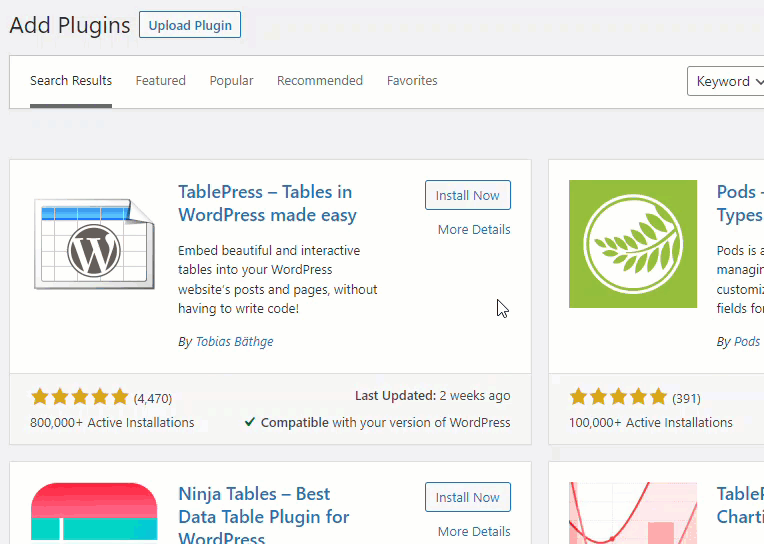
2.2) Configurazione
Una volta completata l'attivazione, puoi vedere le impostazioni del plugin sul lato sinistro.
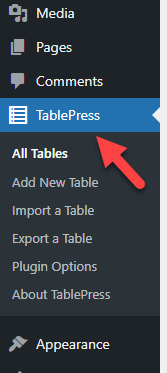
Per impostazione predefinita, non vedrai nessuna tabella lì. Quindi, fai clic su Aggiungi nuovo per creare una nuova tabella.
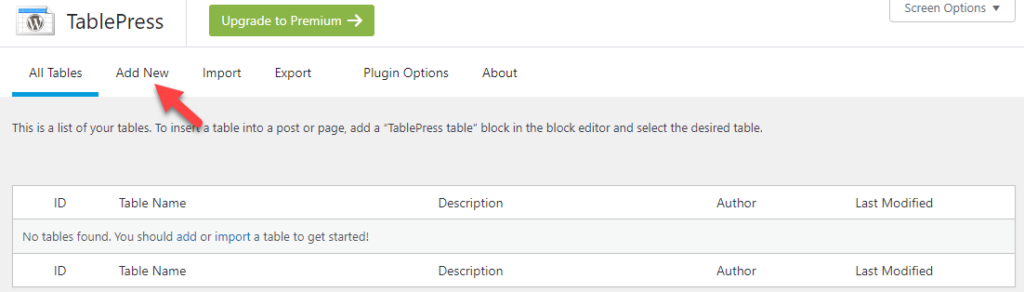
Lì, devi menzionare quattro cose.
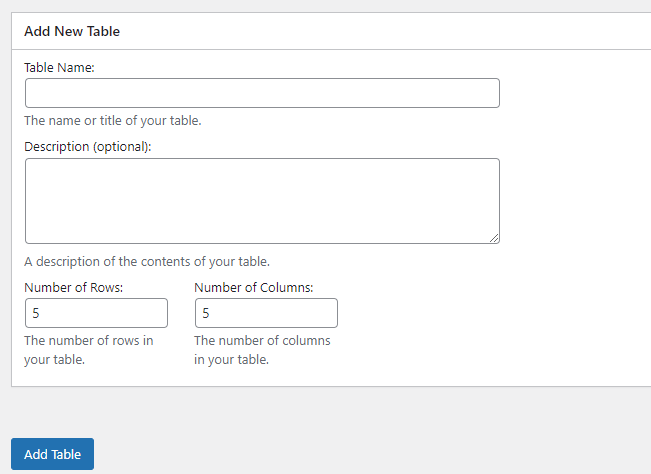
- Nome della tabella
- Descrizione
- Righe
- Colonna
Una volta inseriti questi dettagli, fai clic su Aggiungi tabella .
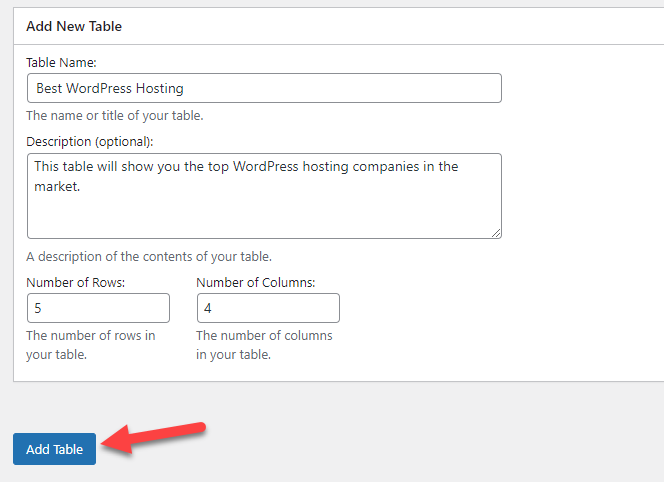
Nella schermata successiva, vedrai il contenuto della tabella.

Puoi inserire il contenuto della tua tabella lì.
Come diceva il nostro titolo, inseriremo nella tabella i dettagli relativi alle migliori società di hosting WordPress. Dopo aver completato il lavoro, la nostra tabella sarebbe così:
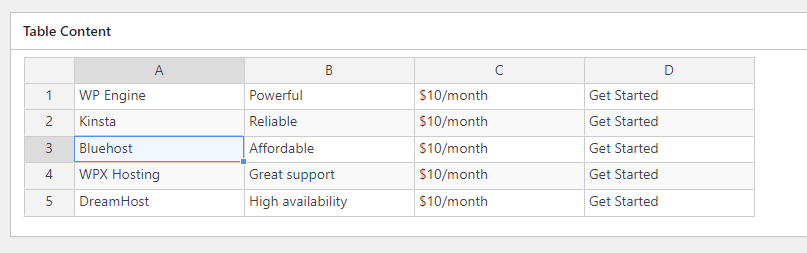
È possibile fare clic con il pulsante destro del mouse sulle celle per visualizzare ulteriori opzioni di configurazione.

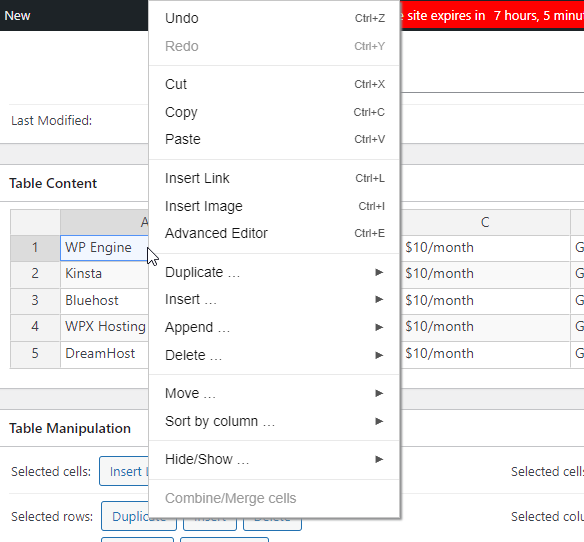
Ora se scorri verso il basso, puoi vedere le impostazioni di manipolazione della tabella.
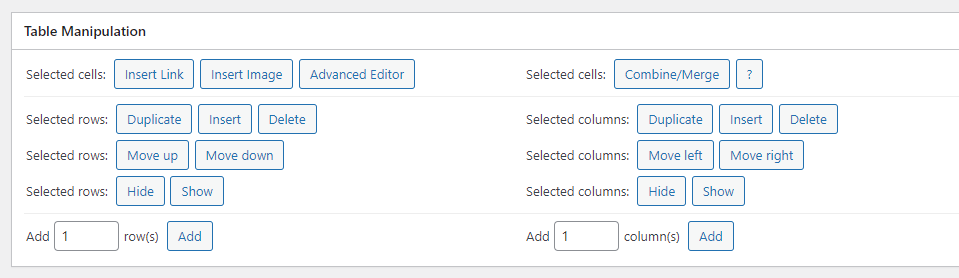
È possibile modificare le righe e le colonne esistenti e aggiungerne di nuove tramite le opzioni di manipolazione della tabella. Al di sotto, vedrai le opzioni della tabella.
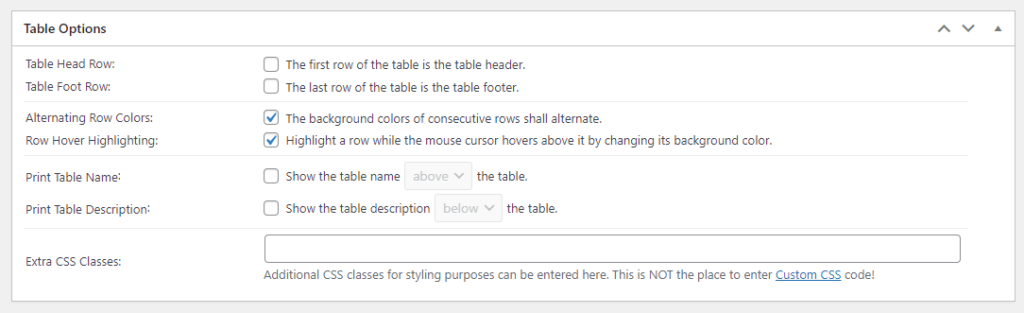
Puoi impostare un'intestazione di tabella, un piè di pagina e configurare le opzioni correlate da lì. L'aggiunta di un'intestazione sarebbe un'ottima idea. Quindi, una volta abilitata questa opzione, la tua prima riga agirà come un'intestazione. Lo stesso vale per il piè di pagina. Se consenti l'opzione piè di pagina, l'ultima riga funzionerà come il piè di pagina della tabella.
Una volta modificata la tabella secondo le tue preferenze, salvala.
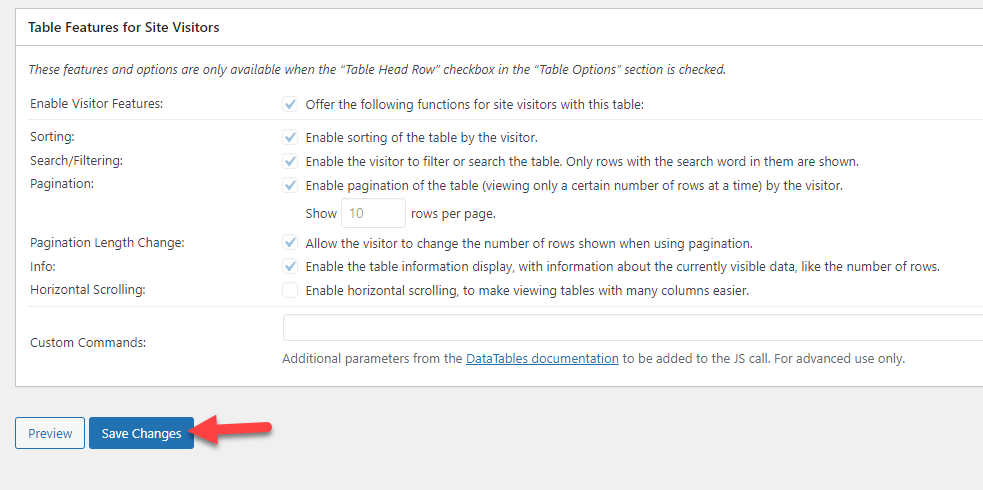
Ora è il momento di incorporare la tabella.
2.3) Incorporamento
Poiché TablePress è ottimizzato per Gutenberg, puoi utilizzare il blocco personalizzato per incorporare le tabelle in WordPress. Quindi, apri l'editor Gutenberg e cerca il blocco TablePress .
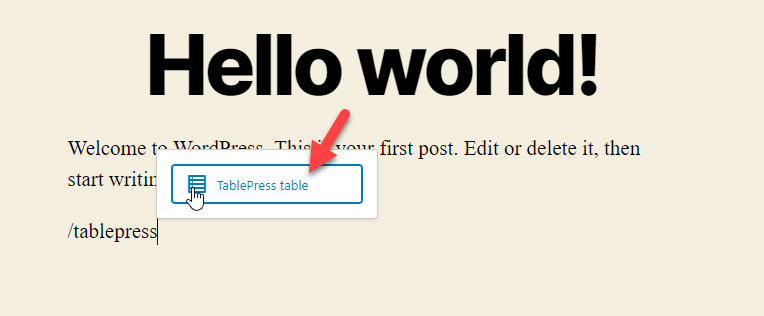
Dal lato destro, puoi selezionare la tabella. La funzione di ricerca nel selettore di tabelle è comoda.
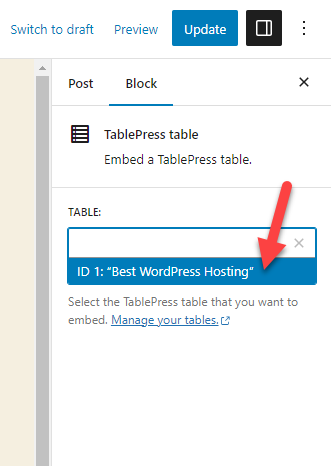
Entro pochi secondi, Gutenberg incorporerà la tabella.
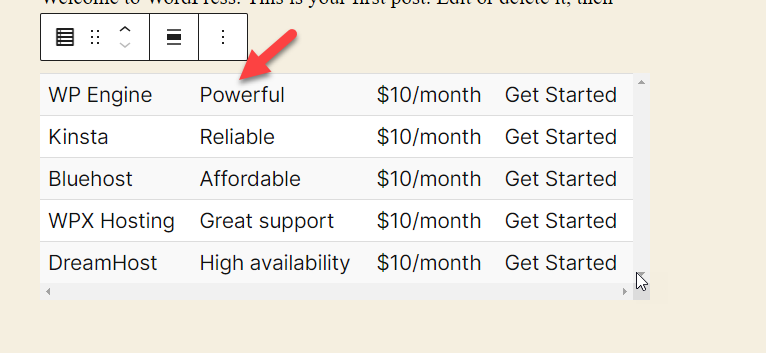
Ora pubblica (o aggiorna) il post o la pagina del blog. Se controlli l'articolo dal front-end, vedrai la tabella creata lì.
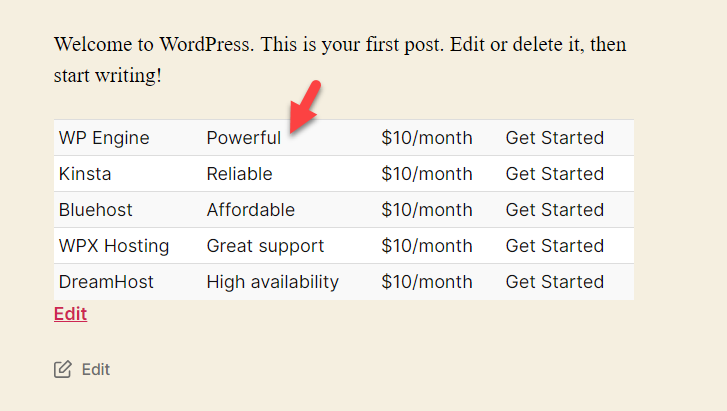
Il plugin viene fornito con un design di base. Ma puoi modificarlo in base alle tue preferenze. Questo ti aiuterà a mantenere la tabella allineata con i colori del tuo marchio.
Questo è tutto!
Ecco come puoi utilizzare un plugin per creare una tabella in WordPress.
Bonus: i migliori plugin per tabelle di WordPress
I primi due plugin sul mercato che dovresti controllare sono:
- TablePress
- wpDataTables
Diamo un'occhiata più da vicino a ciascuna opzione.
1) TablePress
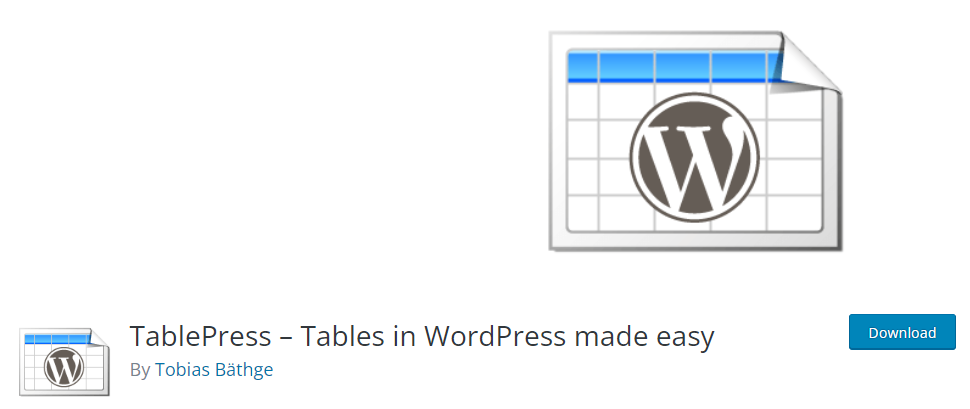
Se hai bisogno di un plug-in più veloce per la gestione delle tabelle, dovresti dare un'occhiata a TablePress . TablePress è uno dei migliori plugin che puoi utilizzare per creare e aggiornare tabelle in WordPress. Poiché il plug-in viene fornito con un codice leggero, non influirà sulla velocità e sulle prestazioni del tuo sito web. Puoi gestire tabelle di dati piccole o grandi con questo plugin.
Poiché lo strumento ha una funzione di importazione/esportazione integrata, puoi trasferire i dati in file CSV, HTML, JSON o XML. Quando devi utilizzare le stesse schede su diversi siti Web, la funzione di importazione/esportazione ti tornerà utile. In questo modo, non è necessario digitare manualmente i dettagli e dedicare più tempo alla creazione della tabella.
All'interno delle celle, puoi aggiungere qualsiasi dato, come immagini, collegamenti e formule matematiche. Non è necessario conoscere la codifica per gestire le tabelle. Il plugin viene fornito con un editor che ha tutte le funzionalità di cui hai bisogno. Inoltre, l'opzione di ordinamento, impaginazione e filtro disponibile con TablePress è un vantaggio.
Nel complesso, è un ottimo strumento per creare tabelle in WordPress.
Caratteristiche
- Facile da usare
- Leggero
- Importa/esporta
- Facile incorporamento
- Funzionalità CSS
Prezzi
TablePress è un plugin WordPress freemium . E puoi scaricare la versione lite dal repository dei plugin di WordPress. L'abbonamento premium parte da $ 79 all'anno .
2) wpDataTables
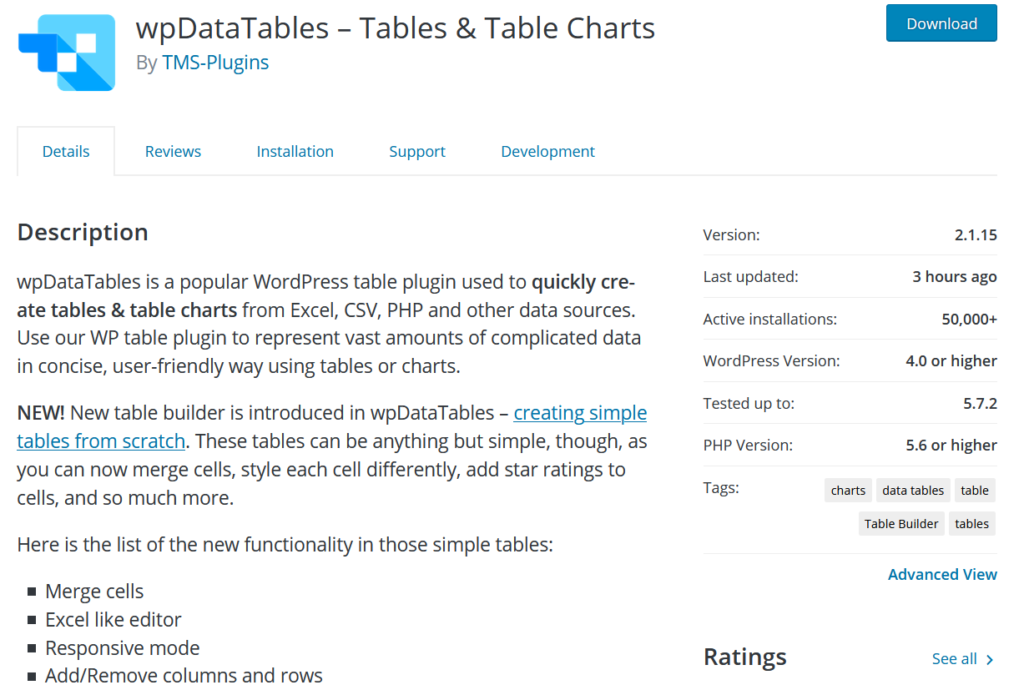
Il prossimo plugin che abbiamo nella nostra lista è wpDataTables . wpDataTables è uno strumento popolare sul mercato con un editor simile a Excel. Il plugin è anche compatibile con la maggior parte dei temi WordPress. Quindi, indipendentemente dal tema WordPress che stai utilizzando, il plug-in non causerà problemi di compatibilità. Oltre ai temi, il plug-in è compatibile anche con la maggior parte dei page builder.
Sono disponibili diversi plug-in per la creazione di pagine, come Elementor, WPBakery Visual Composer o persino Gutenberg. Se stai utilizzando uno di essi per creare uno straordinario design del sito Web, dovresti utilizzare wpDataTables per portare i grafici e le tabelle al front-end. Il plugin è anche personalizzabile. Puoi modificare la dimensione del carattere, lo stile, la famiglia e così via in modo che corrispondano al marchio del tuo sito web.
Poiché wpDataTables ha anche un design reattivo, le tabelle si adattano perfettamente a qualsiasi dimensione dello schermo. Quindi, indipendentemente dal fatto che i tuoi visitatori utilizzino un desktop, un tablet o persino un telefono cellulare, i racconti si adatteranno alle dimensioni dello schermo. Puoi aggiungere una classe CSS personalizzata alla tabella per migliorare la personalizzazione. In questo modo, puoi modificare lo stile del tavolo senza problemi.
Caratteristiche
- Fusione di cellule
- Editor simile a Excel
- Compatibile con la maggior parte dei temi
- Costruttori di pagine ottimizzati
- Personalizzazione dei caratteri
Prezzi
wpDataTables è un plugin freemium . La versione gratuita è disponibile all'interno del repository del plugin. D'altra parte, la versione premium sbloccherà funzionalità più potenti e costerà $ 59 all'anno.
Se hai bisogno di saperne di più sui plugin per tabelle di WordPress, dai un'occhiata a questo articolo.
Conclusione
Per migliorare l'esperienza utente e l'affidabilità, dovresti prendere in considerazione l'utilizzo di tabelle nei post e nelle pagine del tuo blog. Per impostazione predefinita, esistono due modi per completare l'attività:
- Utilizzo dell'editor di Gutenberg
- Attraverso un plugin dedicato
Se non hai bisogno di un plugin dedicato, scegli il metodo Gutenberg. D'altra parte, se preferisci un plug-in per gestire le tabelle e gestirle, TablePress sarebbe una buona opzione. Tuttavia, ci sono così tanti plugin per tabelle disponibili sul mercato. Puoi sceglierne uno in base alle tue esigenze
Ci auguriamo che tu abbia trovato utile questo articolo e che ti sia piaciuto leggerlo. Se lo hai fatto, considera di condividere questo post con i tuoi amici e colleghi blogger sui social media. Ecco alcuni articoli che puoi controllare per migliorare il tuo sito web:
- Come creare una barra laterale personalizzata in WooCommerce
- Come incorporare i video di YouTube in WordPress (con e senza plug-in)
- Come creare licenze in WooCommerce (Guida dettagliata)
